Réglettes des canaux des bus
Une réglette de canal différente s'affiche pour chaque bus dans votre projet.
Pour afficher ou masquer les réglettes des canaux des bus, cliquez sur le bouton Bus dans le volet Afficher les commandes.
Changement du nom d'un bus
Pour renommer un bus, cliquez deux fois sur le libellé en bas de la réglette de canal et saisissez un nouveau nom dans la zone (ou appuyez sur F2 pour renommer le bus sélectionné). La réglette de canal est mise à jour dans la console de mixage lorsque vous appuyez sur Entrée.
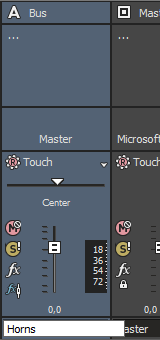
Ajout ou modification d'effets de bus (insérer)
Lorsque la zone de contrôle Effet d'insert est visible, la chaîne d'effets de chaque bus est affichée en haut de la réglette de canal.
Pour afficher ou masquer la zone de contrôle Effet d'insert, cliquez sur le bouton Effet d'insert dans le volet Afficher les commandes.
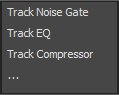
Chaque effet s'affiche sous la forme d'un bouton. Placez le curseur sur le bouton pour afficher une info-bulle indiquant le module externe et le nom de la présélection.
CONSEIL Lorsque la zone de contrôle Insérer un effet n'est pas visible, vous pouvez cliquer sur le bouton Effet de bus  dans la zone de contrôle Fondus pour afficher la fenêtre Module externe audio de la chaîne d'effets du bus.
dans la zone de contrôle Fondus pour afficher la fenêtre Module externe audio de la chaîne d'effets du bus.
Ajout d'un module externe
Cliquez sur le bouton  , puis choisissez un nouveau module externe dans le menu pour ajouter un module externe à la chaîne d'effets.
, puis choisissez un nouveau module externe dans le menu pour ajouter un module externe à la chaîne d'effets.
Modification des paramètres des effets
Cliquez sur un bouton d'effet pour afficher la fenêtre Module externe audio, dans laquelle vous pouvez régler les paramètres du module externe.
Lorsque vous cliquez avec le bouton droit sur un bouton d'effet, un menu contextuel apparaît :
-
Choisissez Afficher <nom du module externe> pour ouvrir la fenêtre Module externe audio, dans laquelle vous pouvez régler les commandes du module externe.
-
Choisissez Ignorer <Nom du module externe> pour ignorer temporairement un module externe.
Lorsqu'un effet est ignoré, son bouton s'affiche avec le texte en rouge.
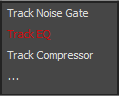
-
Choisissez Supprimer <Nom du module externe> pour supprimer un module externe de la chaîne d'effets.
-
Choisissez Présélections, puis sélectionnez un paramètre dans le sous-menu pour charger une nouvelle présélection. La présélection actuelle est indiquée par une puce (•).
-
Pour remplacer le module externe en cours, cliquez avec le bouton droit sur le bouton d'effet, puis sélectionnez un nouveau module externe dans le menu. Les modules externes sont organisés en sous-menus par type (EQ, Dynamique, Inverser, etc.).
Ajustement des niveaux d'envoi d'un bus
Lorsque la zone de contrôle de départs est visible, chaque bus affiche les commandes que vous pouvez utiliser pour acheminer le bus vers les chaînes d'effets affectables ou vers les bus eux-mêmes acheminés vers les sorties matérielles. Un bus ne peut pas diriger vers un bus directement ou indirectement acheminé vers le bus principal.
Pour afficher ou masquer la zone de contrôle Départs, cliquez sur le bouton Départs dans le volet Afficher les commandes.
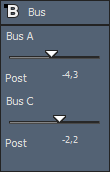
Lorsque le bouton Paramètres d'automatisation  de la zone de contrôle Fondus n'est pas sélectionné, cliquez sur le bouton Départ de canal et choisissez un bus ou une chaîne d'effets affectables dans le menu, puis faites glisser le curseur pour régler le niveau de départ.
de la zone de contrôle Fondus n'est pas sélectionné, cliquez sur le bouton Départ de canal et choisissez un bus ou une chaîne d'effets affectables dans le menu, puis faites glisser le curseur pour régler le niveau de départ.
Lorsque le bouton Paramètres d'automatisation  de la zone de contrôle Fondus est sélectionné, la poignée de fondu s'affiche sous la forme
de la zone de contrôle Fondus est sélectionné, la poignée de fondu s'affiche sous la forme  et vous pouvez l'utiliser pour modifier l'automatisation du volume de départ sur la piste de bus.
et vous pouvez l'utiliser pour modifier l'automatisation du volume de départ sur la piste de bus.
REMARQUE Le niveau de découpage est ajouté aux paramètres d'automatisation afin que l'enveloppe soit préservée, mais avec une amplification ou coupure appliquée. Par exemple, si vous réglez le contrôle de découpage sur -3 dB, l'effet sera le même que si vous réduisez chaque point d'enveloppe de 3 dB.
CONSEIL Pour régler la taille de la zone de contrôle Départs, faites glisser la ligne de séparation inférieure pour rendre visibles plus ou moins de départs.
Par défaut, les départs de bus sont paramétrés sur Post-volume (et post-sourdine). Pour passer en Prévolume (et pré-sourdine), cliquez sur le bouton Pré/Post afin de basculer en mode Envoi prévolume.
Changement du périphérique de sortie d'un bus
Lorsque la zone de contrôle E/S est visible, chaque bus affiche les commandes que vous pouvez utiliser pour définir le périphérique de sortie du bus.
Pour afficher ou masquer la zone de contrôle E/S, cliquez sur le bouton E/S dans le volet Afficher les commandes.
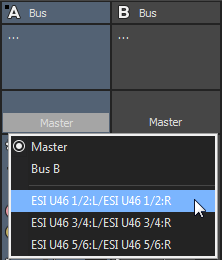
Pour choisir un périphérique de sortie, cliquez sur le bouton Sortie et sélectionnez un bus ou une sortie matérielle dans le menu.
IMPORTANT Lorsque vous acheminez des bus vers les sorties matérielles, les sorties correspondant à ces bus ne sont pas incluses dans le mixage lorsque vous procédez au rendu de votre projet.
Contrôle des niveaux de bus avec des VU-mètres/PPM
Lorsque la zone de contrôle des VU-mètres (Volume Unit) est visible, vous pouvez afficher les VU-mètres et les indicateurs PPM (Peak Program Meters) afin de déterminer le niveau sonore perçu de votre signal audio (les indicateurs PPM réagissent plus rapidement aux augmentations de volume que les VU-mètres).
Pour afficher ou masquer la zone de contrôle des VU-mètres, cliquez sur le bouton VU-mètre dans le volet Afficher les commandes.
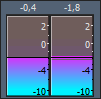
Cliquez avec le bouton droit sur l'indicateur, puis choisissez un paramètre dans le menu contextuel (ou déplacez le pointeur de la souris sur l'indicateur et faites tourner la roulette de la souris) pour modifier la résolution et les options d'affichage.
|
Option |
Définition |
|
|---|---|---|
|
Afficher VU/PPM |
Cette commande permet d'afficher ou de masquer les indicateurs de chaque canal. |
|
|
Réinitialiser l'écrêtage |
Efface les indicateurs d'écrêtage. |
|
|
VU standard |
L'indicateur VU standard s'affiche avec une échelle allant de –10 dB à +2 dB. 0 dB sur l'indicateur VU est équivalent à 4 dBu. |
|
|
VU étendu |
L'indicateur VU étendu s'affiche avec une échelle comprise entre –30 dB et +8 dB. 0 dB sur l'indicateur VU est équivalent à 4 dBu. |
|
|
VU logarithmique |
Affiche les indicateurs avec une échelle logarithmique (comme les indicateurs de pic Sound Forge), plutôt que sous forme d'échelles linéaires, traditionnellement associées aux VU-mètres. |
|
|
L'indicateur pondéré de pic (PPM) anglo-saxon (également appelé indicateur BBC) est un indicateur de Type II qui s'affiche avec une échelle comprise entre 1 et 7, ce qui correspond à une plage de -12 à 12 dBu : |
||
|
Valeurs anglo-saxonnes |
dBu |
|
|
7 |
12 |
|
|
6 |
8 |
|
|
5 |
4 |
|
|
4 |
0 |
|
|
3 |
4 |
|
|
2 |
8 |
|
|
1 |
-12 |
|
|
PPM EBU |
L'indicateur pondéré de pic (PPM) EBU est un indicateur de Type II qui s'affiche avec une échelle comprise entre –12 et +12, ce qui correspond à une plage allant de –12 dBu à 12 dBu. 0 sur l'indicateur PPM EBU est équivalent à 0 dBu. Les indicateurs PPM EBU et PPM anglo-saxon répondent de façon identique aux augmentations de volume, mais l'affaiblissement de l'indicateur PPM EBU est plus lent. |
|
|
PPM DIN |
L'indicateur pondéré de pic (PPM) DIN est un indicateur de Type I qui s'affiche avec une échelle allant de –50 dB à +5 dB, ce qui correspond à une plage allant de −44 dBu à 11 dBu. 0 dB sur l'indicateur PPM DIN est équivalent à 6 dBu. |
|
|
PPM nordique |
L'indicateur pondéré de pic (PPM) nordique est un indicateur de Type I qui s'affiche avec une échelle allant de –42 dB à +12 dB, ce qui correspond à une plage allant de −42 dBu à 12 dBu. 0 dB sur l'indicateur PPM nordique est équivalent à 0 dBu. |
|
|
Afficher les libellés |
Affiche ou masque les libellés d'indicateur. |
|
|
Afficher les pics |
Affiche ou masque les indicateurs de niveau de pic au-dessus de l'indicateur. |
|
|
Conserver les pics |
Lorsque cette option est activée, les niveaux de pic les plus élevés sont représentés par une ligne fine dans l'indicateur. |
|
|
Conserver les dépressions |
Lorsque cette option est activée, les niveaux de pic les plus bas sont représentés par une ligne fine dans l'indicateur. |
|
|
Mode Vintage |
Lorsque Mode Vintage est sélectionné, les VU-mètres utilisent une méthode de calcul différente pour simuler la réponse des VU-mètres analogiques. |
|
Contrôle des niveaux de bus avec des indicateurs de pic
Lorsque la zone de contrôle Indicateurs est visible, chaque bus affiche les indicateurs que vous pouvez utiliser pour contrôler les niveaux de sortie.
Pour afficher ou masquer la zone de contrôle des indicateurs, cliquez sur le bouton Indicateurs dans le volet Afficher les commandes.
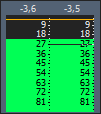
REMARQUE Si la zone de contrôle Indicateurs n'est pas visible, les indicateurs de pic s'affichent dans la zone de contrôle Fondus.
Cliquez avec le bouton droit sur l'indicateur, puis choisissez un paramètre dans le menu contextuel (ou déplacez le pointeur de la souris sur l'indicateur et faites tourner la roulette de la souris) pour modifier la résolution et les options d'affichage.
CONSEIL Cliquez avec le bouton droit sur les indicateurs de pic et sélectionnez Afficher l'indicateur de pic pour afficher ou masquer les indicateurs de chaque canal.
Mise en sourdine ou en solo d'un bus
Lorsque la zone de contrôle Fondus est visible, chaque bus affiche les boutons Rendre muet  et Solo
et Solo  .
.
Pour afficher ou masquer la zone de contrôle Fondus, cliquez sur le bouton Fondus dans le volet Afficher les commandes.
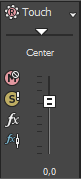
Mise en sourdine d'un bus
Lorsque le bouton Paramètres d'automatisation  n'est pas sélectionné, vous pouvez cliquer sur le bouton Rendre muet
n'est pas sélectionné, vous pouvez cliquer sur le bouton Rendre muet  pour éviter qu'un bus soit lu dans le mixage. Cliquez sur le bouton Rendre muet d'autres bus pour les ajouter au groupe muet. Pour rétablir le son d'un bus, cliquez à nouveau sur le bouton Rendre muet.
pour éviter qu'un bus soit lu dans le mixage. Cliquez sur le bouton Rendre muet d'autres bus pour les ajouter au groupe muet. Pour rétablir le son d'un bus, cliquez à nouveau sur le bouton Rendre muet.
Lorsque le bouton Paramètres d'automatisation  est sélectionné, le bouton Rendre muet s'affiche sous la forme
est sélectionné, le bouton Rendre muet s'affiche sous la forme  et vous pouvez l'utiliser pour modifier l'automatisation de la sourdine sur la piste du bus.
et vous pouvez l'utiliser pour modifier l'automatisation de la sourdine sur la piste du bus.
Mise en solo d'un bus
Cliquez sur le bouton Solo  pour rendre tous les bus non sélectionnés muets. Cliquez sur le bouton Solo d'autres bus pour les ajouter au groupe Solo. Pour supprimer un bus du groupe Solo, cliquez à nouveau sur son bouton Solo.
pour rendre tous les bus non sélectionnés muets. Cliquez sur le bouton Solo d'autres bus pour les ajouter au groupe Solo. Pour supprimer un bus du groupe Solo, cliquez à nouveau sur son bouton Solo.
Réglage du volume ou du panoramique d'un bus
Lorsque la zone de contrôle Fondus est visible, chaque bus affiche un curseur de panoramique et un fondu de volume.
CONSEIL Le curseur Panoramique s'affiche uniquement lorsqu'un bus d'entrée est acheminé vers le bus Master ou un bus auxiliaire. Il n'est pas disponible lorsque le bus d'entrée est acheminé directement vers une sortie matérielle.
Pour afficher ou masquer la zone de contrôle Fondus, cliquez sur le bouton Fondus dans le volet Afficher les commandes.
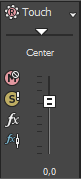
Réglage du panoramique
Lorsque le bouton Paramètres d'automatisation  n'est pas sélectionné, vous pouvez faire glisser le curseur de Panoramique pour contrôler la position du bus dans le champ stéréo : si vous déplacez le curseur vers la gauche, le bus sera davantage présent dans le haut-parleur gauche que le haut-parleur droit et si vous le déplacez vers la droite, le bus sera davantage présent dans le haut-parleur droit.
n'est pas sélectionné, vous pouvez faire glisser le curseur de Panoramique pour contrôler la position du bus dans le champ stéréo : si vous déplacez le curseur vers la gauche, le bus sera davantage présent dans le haut-parleur gauche que le haut-parleur droit et si vous le déplacez vers la droite, le bus sera davantage présent dans le haut-parleur droit.
Vous pouvez maintenir la touche Ctrl enfoncée tout en déplaçant le curseur afin d'effectuer un paramétrage plus précis. Pour revenir à 0, double-cliquez sur le curseur.
Lorsque le bouton Paramètres d'automatisation  est sélectionné, la poignée du curseur de Panoramique s'affiche sous la forme
est sélectionné, la poignée du curseur de Panoramique s'affiche sous la forme  et vous pouvez l'utiliser pour modifier l'automatisation du panoramique sur la piste du bus.
et vous pouvez l'utiliser pour modifier l'automatisation du panoramique sur la piste du bus.
REMARQUE Le niveau de découpage est ajouté aux paramètres d'automatisation du panoramique afin que l'enveloppe de panoramique soit préservée, mais avec une amplification ou coupure appliquée. Par exemple, si vous réglez le contrôle de découpage sur 9 %, l'effet sera le même que si vous réduisez chaque point d'enveloppe de 9 %.
Réglage du volume
Lorsque le bouton Paramètres d'automatisation  n'est pas sélectionné, vous pouvez faire glisser le fondu de volume afin de contrôler le volume (coupe) global du bus.
n'est pas sélectionné, vous pouvez faire glisser le fondu de volume afin de contrôler le volume (coupe) global du bus.
Vous pouvez maintenir la touche Ctrl enfoncée tout en déplaçant le curseur afin d'effectuer un paramétrage plus précis. Pour revenir à 0, double-cliquez sur le curseur.
Lorsque le bouton Paramètres d'automatisation  est sélectionné, la poignée du fondu de volume s'affiche sous la forme
est sélectionné, la poignée du fondu de volume s'affiche sous la forme  et vous pouvez l'utiliser pour modifier l'automatisation du volume sur la piste du bus.
et vous pouvez l'utiliser pour modifier l'automatisation du volume sur la piste du bus.
REMARQUE Le niveau de découpage est ajouté aux paramètres d'automatisation du volume afin que l'enveloppe soit préservée, mais qu'une amplification ou une coupure soit appliquée. Par exemple, si vous réglez le contrôle de découpage sur -3 dB, l'effet sera le même que si vous réduisez chaque point d'enveloppe de 3 dB.
Modification de l'acheminement pré/post
Le bouton Envoi de pré/post-fondu de la zone de contrôle Départs et le bouton Effet d'insert de pré/post-fondu  de la zone de contrôle Fondus fonctionnent ensemble afin de déterminer le flux de signal de vos bus.
de la zone de contrôle Fondus fonctionnent ensemble afin de déterminer le flux de signal de vos bus.
Le bouton Effet d'insert de pré/post-fondu vous permet d'indiquer si la chaîne d'insertion d'un effet est affectée par le bouton de réglage du gain du canal. Lorsqu'elle est définie sur Effet d'insert de post-fondu  , la chaîne d'effet est affectée par le gain du canal. Lorsqu'elle est définie sur Effet d'insert de pré-fondu
, la chaîne d'effet est affectée par le gain du canal. Lorsqu'elle est définie sur Effet d'insert de pré-fondu  , la chaîne d'effet n'est pas affectée par le bouton de réglage du gain du canal, ce qui est indispensable sur le bus principal lorsque l'on utilise des modules externes qui adoucissent les données audio pour le rendu final.
, la chaîne d'effet n'est pas affectée par le bouton de réglage du gain du canal, ce qui est indispensable sur le bus principal lorsque l'on utilise des modules externes qui adoucissent les données audio pour le rendu final.
Le bouton Envoi de pré/post-fondu vous permet de créer des mixages alternatifs qui ne sont pas affectés par les niveaux de gain (ou de sourdine/panoramique) du bus ou de la piste. 
-
Lorsque les options Effet d'insert de pré-fondu
 et Départ de pré-fondu sont sélectionnées, votre signal audio est diffusé de la manière suivante : effets de bus — départ de bus — panoramique de bus — volume de bus.
et Départ de pré-fondu sont sélectionnées, votre signal audio est diffusé de la manière suivante : effets de bus — départ de bus — panoramique de bus — volume de bus. -
Lorsque les options Effet d'insert de pré-fondu
 et Départ de post-fondu sont sélectionnées, votre signal audio est diffusé de la manière suivante : effets de bus — panoramique de bus — volume de bus — départ de bus.
et Départ de post-fondu sont sélectionnées, votre signal audio est diffusé de la manière suivante : effets de bus — panoramique de bus — volume de bus — départ de bus. -
Lorsque les options Effet d'insert de post-fondu
 et Départ de pré-fondu sont sélectionnées, votre signal audio est diffusé de la manière suivante : départ de bus — panoramique de bus — volume de bus — effets de bus.
et Départ de pré-fondu sont sélectionnées, votre signal audio est diffusé de la manière suivante : départ de bus — panoramique de bus — volume de bus — effets de bus. -
Lorsque les options Effet d'insert de post-fondu
 et Départ de post-fondu sont sélectionnées, votre signal audio est diffusé de la manière suivante : panoramique de bus — volume de bus — effets de bus — départ de bus.
et Départ de post-fondu sont sélectionnées, votre signal audio est diffusé de la manière suivante : panoramique de bus — volume de bus — effets de bus — départ de bus.
Dernière modification le décembre 08, 2025